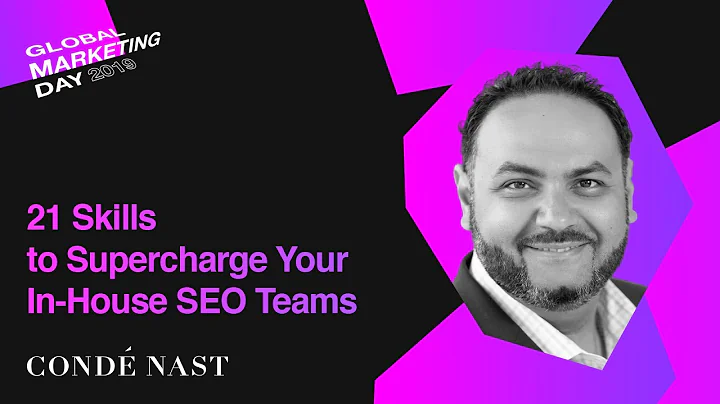Программированная SEO для WordPress: создание сотен страниц с Whalesync и OpenAI
Содержание
1. Введение
- Что такое программированная SEO?
- Преимущества программированной SEO
2. Подготовка данных
- Создание таблицы в Airtable
- Установка плагина ACF в WordPress
- Настройка кастомных полей в ACF
- Соединение Airtable и WordPress через WhaleSync
3. Создание описаний с помощью AI
- Создание промпта для каждого города
- Интеграция OpenAI с помощью Data Fetcher
4. Создание программных страниц в WordPress
- Установка плагина Elementor Pro
- Создание шаблона страницы с использованием Elementor и ACF
5. Запуск программной SEO
- Синхронизация данных с помощью WhaleSync
- Опубликование страниц на WordPress
6. Заключение
Программированная SEO: создание тысяч страниц с кодом и AI
📝 Введение:
Программированная SEO - это метод оптимизации сайта, который позволяет создать сотни или даже тысячи страниц с помощью кода, WordPress, Airtable и AI. В этом видео мы покажем вам, как сделать это самостоятельно и за несколько минут.
✅ Преимущества программированной SEO:
- Эффективное создание тысяч страниц с минимальными затратами времени и усилий
- Увеличение видимости сайта и рост трафика за счет привлечения целевой аудитории
- Улучшение позиций в поисковых системах благодаря уникальным и оптимизированным для SEO страницам
Подготовка данных
Для начала процесса программированной SEO нам понадобится подготовить данные, которые будут заполнять страницы. Для этого мы воспользуемся Airtable - удобным инструментом для хранения и управления данными.
Шаг 1: Создание таблицы в Airtable
- Зайдите в свою учетную запись Airtable или зарегистрируйтесь, если у вас ее еще нет.
- Создайте новую базу данных и назовите ее "moving_locations".
- Добавьте следующие поля: "City" (город), "Description" (описание), "Heading" (заголовок) и "Image" (изображение).
Шаг 2: Установка плагина ACF в WordPress
- Зайдите в свою панель администратора WordPress.
- Перейдите в раздел "Плагины" и нажмите на кнопку "Добавить новый".
- Введите "ACF" в поле поиска и найдите плагин "Advanced Custom Fields".
- Установите плагин и активируйте его.
Шаг 3: Настройка кастомных полей в ACF
- Зайдите в раздел "Настройки" -> "Поля пользователей" в панели администратора WordPress.
- Создайте новую группу полей с именем "Moving Locations".
- Добавьте поля "Heading", "Description" и "Image".
- Сохраните изменения и убедитесь, что группа полей отображается для записей "Location".
Шаг 4: Соединение Airtable и WordPress через WhaleSync
- Установите плагин WhaleSync из панели администратора WordPress.
- Подключитесь к своей учетной записи Airtable и WordPress.
- Задайте сопоставление таблицы "moving_locations" из Airtable и настраиваемого типа записи "location" в WordPress.
- Сохраните и запустите синхронизацию данных.
Создание описаний с помощью AI
Теперь, когда мы подготовили данные и настроили их синхронизацию с помощью WhaleSync, давайте добавим AI для заполнения описаний каждого города на наших страницах.
Шаг 1: Создание промпта для каждого города
- Откройте таблицу "moving_locations" в Airtable.
- Добавьте новое поле с именем "prompt_city_description".
- В поле "prompt_city_description" составьте промпт с инструкцией, например: "Напишите двух предложений, описывающих лучшую компанию по переездам в {город}".
Шаг 2: Интеграция OpenAI с помощью Data Fetcher
- Установите расширение Data Fetcher в Airtable и подключите его к вашей учетной записи OpenAI.
- Создайте новый запрос и назовите его "city_description_with_ai".
- Выберите метод "completion" и вставьте промпт из поля "prompt_city_description".
- Настройте максимальное количество токенов и нажмите "Сохранить и запустить".
- Укажите поле "Description" в качестве места для сохранения результата.
- Сохраните и запустите запрос для каждого города.
Создание программных страниц в WordPress
Теперь, когда мы имеем все необходимые данные, давайте создадим шаблон страницы с использованием Elementor и ACF.
Шаг 1: Установка плагина Elementor Pro
- Зайдите в свою панель администратора WordPress.
- Перейдите в раздел "Плагины" и нажмите на кнопку "Добавить новый".
- Введите "Elementor Pro" в поле поиска и найдите плагин "Elementor Page Builder".
- Установите плагин и активируйте его.
Шаг 2: Создание шаблона страницы
- Создайте новую страницу в WordPress с помощью Elementor.
- Добавьте необходимые элементы, такие как заголовки, тексты и изображения.
- Используйте динамические теги ACF, чтобы подключить данные из полей "Heading", "Description" и "Image".
- Сохраните и опубликуйте страницу.
Запуск программной SEO
Теперь, когда мы создали шаблон страницы, заполнили его данными из Airtable и добавили AI для генерации описаний, мы можем запустить программную SEO.
Шаг 1: Синхронизация данных с помощью WhaleSync
- Проверьте настройки синхронизации в плагине WhaleSync.
- Убедитесь, что таблица "moving_locations" в Airtable и тип записи "location" в WordPress сопоставлены правильно.
- Запустите синхронизацию данных для обновления страниц на основе новых записей в таблице.
Шаг 2: Опубликование страниц на WordPress
- После завершения синхронизации проверьте, что все данные были успешно переданы на WordPress.
- Перейдите в список страниц и убедитесь, что у вас есть отдельная страница для каждого города.
- Проверьте каждую страницу, чтобы убедиться, что данные динамически подгружаются и соответствуют содержимому каждого города.
🎉 Поздравляю! Теперь у вас есть программная SEO, которая автоматически создает тысячи страниц с использованием кода, AI и данных из Airtable для увеличения видимости вашего сайта в поисковых системах.
Заключение
Программированная SEO представляет собой мощный инструмент для автоматизации создания уникальных и оптимизированных для SEO страниц. С ее помощью вы можете значительно увеличить видимость вашего сайта и привлечь новых пользователей. Не стесняйтесь экспериментировать, настраивать и улучшать свои программные страницы, чтобы достичь наилучших результатов. Удачи!
 WHY YOU SHOULD CHOOSE Proseoai
WHY YOU SHOULD CHOOSE Proseoai